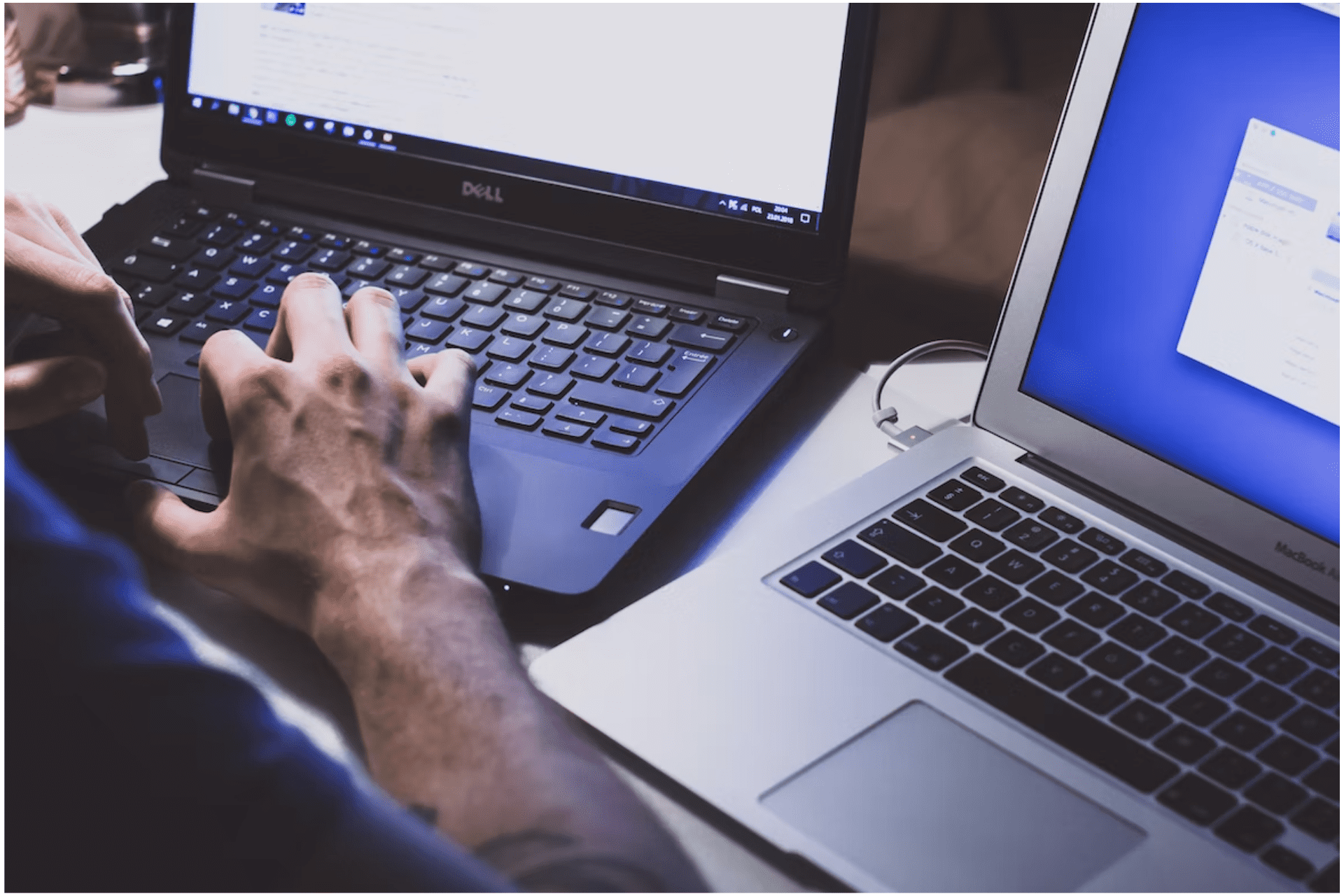С ними ваша система станет работать быстрее и продуктивнее.
1. CCleaner
- Цена: CCleaner Free — бесплатно; CCleaner Professional — от 20 евро в год.
- Русскоязычный интерфейс: есть.
Один из самых популярных пакетов для оптимизации компьютера. Он поможет удалить программы, которыми вы не пользуетесь, очистить Windows от мусора, исправить ошибки реестра, настроить автозагрузку. Также в CCleaner есть функция полного стирания дисков — пригодится, например, перед продажей ПК.
Среди новых возможностей — опция Health Check. Она проанализирует вашу Windows и порекомендует исправления, которые улучшат производительность. А затем автоматически настроит компьютер так, чтобы повысить скорость запуска и конфиденциальность.
Скачать CCleaner →
2. Iobit Advanced SystemCare
- Цена: бесплатно; Pro-версия — 990 рублей.
- Русскоязычный интерфейс: есть.
Набор утилит для глубокой оптимизации системы. Он сокращает потребление ресурсов процессора и памяти, избавляет от ненужных файлов, удаляет неверные записи из реестра.
Кроме того, Iobit Advanced SystemCare защищает от несанкционированного доступа и утечки информации, ускоряет загрузку страниц в браузере. В пакете также есть утилиты для восстановления данных и улучшения работы накопителей. Наконец, Iobit Advanced SystemCare с помощью веб-камеры делает фото людей, которые пытались получить доступ к ПК, пока вас не было рядом.
Скачать Iobit Advanced SystemCare →
3. Glary Utilities
- Цена: бесплатно; Pro-версия — от 1 134 рублей.
- Русскоязычный интерфейс: есть.
Пакет для всесторонней оптимизации Windows. Избавляет от большинства ошибок, сбоев и зависаний, связанных с проблемами реестра, лишними файлами на носителе, «раздутым» кешем или не до конца удалённым ПО.
Вы также можете загрузить портативную версию Glary Utilities и пользоваться ей без инсталляции. Это поможет сохранить программу после переустановки системы или, например, запускать её с флешки без прав администратора.
Скачать Glary Utilities →
Скачать Glary Utilities Portable →
4. Telamon Cleaner
- Цена: от 499 рублей за три месяца использования; есть бесплатная пробная версия.
- Русскоязычный интерфейс: есть.
Решение для оптимизации и очистки Windows от вредоносного ПО. Быстро находит системный мусор, блокирует шпионские утилиты, удаляет остатки программ и другие ненужные данные.
Разработчики утверждают, что встроенный в Telamon Cleaner антивирус не замедляет компьютер и ничего не стирает без спроса. Также здесь есть удобные инструменты поиска больших файлов и дубликатов — это поможет освободить место на накопителе за пару минут.
Скачать Telamon Cleaner →
5. AVG TuneUp
- Цена: от 1 050 рублей в год; есть бесплатная пробная версия.
- Русскоязычный интерфейс: есть.
Этот пакет раньше назывался TuneUp Utilities. Он оптимизирует систему, удаляет мусор, помогает восстановить файлы или, наоборот, очистить место на диске. В результате сбоев станет меньше, вырастет производительность, у ноутбука увеличится время работы от батареи.
Одна из ключевых особенностей пакета — функция «Режим сна». Она находит и «усыпляет» приложения с большим количеством элементов автозапуска, а также процессы в фоновом режиме. А когда ПО снова понадобится, утилита «разбудит» его. Такой подход обеспечит экономию ресурсов.
Скачать AVG TuneUp →
6. Wise Care 365
- Цена: бесплатно; Pro-версия — от 1 000 рублей.
- Русскоязычный интерфейс: есть.
Инструменты Wise Care 365 удалят ненужные временные файлы, чтобы освободить место на диске и ускорить работу Windows. Также программа поможет избавиться от следов удалённого ПО и дубликатов, повысить стабильность системы.
Вы также можете настроить автоматическую остановку зависших процессов, чтобы предупредить сбои. А в платной версии есть защита и оптимизация в режиме реального времени.
Скачать Wise Care 365 →
7. Clean Master for PC
- Цена: бесплатно; Pro-версия — от 29,9 доллара в год.
- Русскоязычный интерфейс: нет.
Приложение Clean Master для Android стало одним из самых популярных в своей области, и со временем компания выпустила версию для ПК с простым интерфейсом и высокой скоростью сканирования.
Ускорить работу системы можно буквально одним кликом — искусственный интеллект «под капотом» всё сделает за вас.
В бесплатной версии функций минимум: очистка от мусора (ненужных файлов, записей реестра, остатков удалённого ПО) и оптимизация. В платной также есть утилиты для проверки и обновления драйверов, повышения конфиденциальности, восстановления данных, автоматизации обслуживания и некоторые другие.
Скачать Clean Master for PC →
8. Ashampoo WinOptimizer
- Цена: от 1 100 рублей в год; есть бесплатная пробная версия.
- Русскоязычный интерфейс: есть.
Универсальный пакет для настройки и оптимизации операционной системы разработчики назвали «швейцарским ножом для вашего ПК». Они предлагают 38 модулей для глубокого анализа Windows, предупреждения о сбоях, эффективного удаления программ, в том числе повреждённых, и многого другого.
Ashampoo WinOptimizer также включает сканер для поиска скрытых потоков данных и утилиты для управления конфиденциальностью. С ними вы сможете запретить сбор информации различными программами, избавитесь от ненужных файлов и предупредите их повторную загрузку из Сети.
Скачать Ashampoo WinOptimizer→
9. WinUtilities
- Цена: бесплатно; Pro-версия — от 19,97 доллара.
- Русскоязычный интерфейс: есть.
Пакет, который включает более 20 утилит для очистки и тонкой настройки компьютера. Помогает бороться с частыми сбоями и зависаниями системы, вызванными ошибками реестра или недостатком ресурсов.
WinUtilities повысит стабильность работы Windows и освободит место на накопителе. Он эффективно ищет и удаляет дубликаты файлов, может создавать резервные копии данных и выполнять обслуживание по расписанию.
Скачать WinUtilities →
10. Ускоритель компьютера
- Цена: от 690 рублей, есть бесплатная пробная версия.
- Русскоязычный интерфейс: есть.
Разработчики простой программы для быстрой и безопасной очистки обещают, что ПК будет работать на 70% быстрее. «Ускоритель компьютера» удалит бесполезные файлы, которые накапливаются в системе, исправит ошибки реестра и поможет оптимизировать автозагрузку.
Большая часть действий выполняется автоматически. Также можно составить расписание запуска, чтобы поддерживать Windows в продуктивном состоянии без лишних усилий.
Скачать «Ускоритель компьютера» →
11. Iolo System Mechanic
- Цена: от 39,96 доллара, есть бесплатная пробная версия.
- Русскоязычный интерфейс: нет.
Пакет утилит для оптимизации компьютера тонко настраивает потребление ресурсов процессора, оперативной памяти и накопителя. Интеллектуальная система, по словам разработчиков, в режиме реального времени помогает обнаружить и решить более 30 тысяч различных проблем. А технология ActiveCare запускает сканирование, когда компьютер не используется.
Iolo System Mechanic также ищет и блокирует вредоносное ПО, которое запускается без вашего ведома, замедляет ПК и может украсть ваши данные.
Скачать Iolo System Mechanic →
12. AusLogics BoostSpeed
- Цена: бесплатно; Pro-версия — от 1 015 рублей.
- Русскоязычный интерфейс: есть.
Программа для комплексной очистки ПК, обеспечения конфиденциальности и управления приложениями. В бесплатной версии доступны все основные возможности, в Pro — более глубокий анализ, автоматическая оптимизация и многоуровневая защита данных.
Утилита избавляет Windows 10 от ненужных файлов и другого мусора. Также она может изменить настройки интернет-соединения, чтобы обеспечить максимальную скорость доступа.
Скачать AusLogics BoostSpeed →
13. Razer Cortex: Game Booster
- Цена: бесплатно.
- Русскоязычный интерфейс: есть.
Утилита, которая оптимизирует работу компьютера, чтобы увеличить FPS в играх. Она уже поддерживает Cyberpunk 2077, Fortnite, PUBG, Valorant, Apex Legends, League of Legends, Call of Duty: Modern Warfare.
Razer Cortex стартует автоматически, когда вы начинаете играть. Она останавливает второстепенные процессы и фоновые приложения, освобождая ресурсы процессора и оперативную память для лучшей производительности. А когда вы выходите из игры, утилита восстанавливает прежние настройки.
Есть здесь и ручной режим, а также стандартные функции для повышения производительности системы: очистка от мусора, продвинутый диспетчер задач, управление ресурсами.
Скачать Razer Cortex: Game Booster →
14. WPS Performance Station
- Цена: от 149 рублей в месяц; есть бесплатная пробная версия.
- Русскоязычный интерфейс: есть.
Продвинутый диспетчер задач, который оптимизирует работу Windows 10. Он использует интеллектуальные алгоритмы, чтобы перераспределить приоритеты выполнения процессов, использование ядер и памяти.
По словам создателей, такой подход эффективнее, чем если бы вы просто остановили всё, что запущено в фоне. Настраивать ПО не нужно: WPS Performance Station самостоятельно обучается в процессе и адаптируется именно к вашему компьютеру. Но доступен и ручной режим с детальной расстановкой приоритетов.
Скачать WPS Performance Station →
Читайте также 💻💿🖥
- 6 полезных фишек Windows 10, о которых вы могли не знать
- Что нужно знать о дефрагментации диска в Windows, macOS и Linux
- Как очистить кеш на компьютере или мобильном устройстве
- 7 лучших деинсталляторов для Windows, macOS и Linux
- 10 жестов, которые пригодятся пользователям Windows 10
10 лучших программ для оптимизации ПК для Windows 10/11 2022 2023: Проблемы с компьютером? Вспомните, как гладко он работал, когда был новым. Но по мере старения мы можем наблюдать постепенное снижение уровня их производительности. Итак, если вы сталкиваетесь с похожими проблемами на своем компьютере, такими как медленная реакция, зависание экрана и т. д., вы можете исправить их с помощью программного обеспечения для оптимизации компьютера для Windows.
Это происходит из-за слишком большого количества ненужных файлов, устаревших или поврежденных драйверов, вредоносных программ и многого другого. Поэтому, если вы хотите, чтобы ваш компьютер был здоров, вам нужно его улучшить!
Так что в таких случаях все, что вам нужно, — это полноценный инструмент оптимизации Windows. PC Optimizer обнаруживает и исправляет все эти проблемы и обеспечивает правильную работу вашей системы. Эти приложения просты в использовании и выполняют большую часть работы одним щелчком мыши. И так, чего же ты ждешь? Ознакомьтесь с лучшим программным обеспечением для оптимизации ПК ниже.
Замедление работы компьютера с Windows — проблема, с которой сталкивается почти каждый пользователь Windows. Итак, чтобы решить эту проблему, мы выбрали лучшие бесплатные оптимизаторы ПК для ПК с Windows. Они поддерживаются Windows 11/10/8/7.
1. Настройка ПК AVG
С помощью AVG Tune-Up PC Optimizer теперь вы можете продлить срок службы своего ПК и ускорить его работу. Он не только оптимизирует ваш компьютер, но и предлагает множество других функций, таких как автоматическое обновление программного обеспечения, очистка ненужных файлов, удаление ненужных программ и т. д.
Положительные:
- Технология восстановительного спящего режима
- Дополнительные инструменты для увеличения времени автономной работы
- Комплексное автоматическое обслуживание
- Автоматическая очистка реестра
минусы:
- Частые раздражающие ложные срабатывания
- Удаляет различные нежелательные файлы в отдельных случаях
Скачать сейчас
2. Оптимизатор ITL для Windows
ITL Windows Optimizer — это комплексное программное обеспечение для оптимизации и обслуживания ПК. Мощный и многофункциональный инструмент, который сканирует всю вашу систему и устраняет все сбои. Он также удаляет ненужные файлы и освобождает место, повышает производительность компьютера, восстанавливает поврежденные записи реестра и многое другое.
Положительные:
- Проверяет все недействительные записи реестра
- Полная веб-защита
- Предоставляет хорошие инструменты конфиденциальности
минусы:
- Бесплатная версия поставляется с ограниченной возможностью
Скачать сейчас
3. Ashampoo WinOptimizer
Еще один замечательный инструмент Windows Optimizer, Ashampoo WinOptimizer, помогает повысить производительность компьютеров. Он сканирует и восстанавливает поврежденные файлы и подозрительные записи реестра. Инструмент WinOptimizer также блокирует зараженные веб-сайты и удаляет системный мусор. Существует множество модулей дефрагментации жесткого диска, позволяющих освободить дополнительное место в системе.
Положительные:
- Позволяет создавать резервные копии реестра
- Имеет график экзаменов
- Изысканный дизайн
минусы:
- Глючный пользовательский интерфейс
- Иногда становится немного медленнее
Скачать сейчас
4. Нортон Утилиты
Norton Utility автоматически повышает производительность вашего компьютера. Кроме того, это сильно влияет на жесткий диск и системную память при запуске высокопроизводительных игр и приложений. Кроме того, он устраняет все распространенные проблемы и ускоряет работу вашего ПК, обеспечивая более плавную работу. Прежде всего, благодаря опции «в один щелчок» теперь вы можете оптимизировать свою систему в течение нескольких минут.
Положительные:
- автоматизированный уход за компьютером
- Удобный интерфейс с одним кликом для оптимизации
- Очищает все программы запуска
минусы:
- Дефрагментация жесткого диска недоступна
- Немного дороже по сравнению с другими
Скачать сейчас
5. Пириформ CCleaner
CCleaner, пожалуй, лучший и самый популярный оптимизатор Windows. Это позволяет вам поддерживать производительность вашего компьютера и поддерживать порядок. Он восстанавливает все поврежденные и устаревшие драйверы для повышения производительности. Кроме того, он также обеспечивает безопасный просмотр, удаляя вашу историю и блокируя вредоносные или нежелательные приложения.
Положительные:
- Быстрый и простой процесс установки
- Включает дефрагментатор для эффективной работы жесткого диска
минусы:
- Бесплатная версия включает в себя минимум функций
- Иногда вы можете установить различные нежелательные файлы на свой компьютер
Скачать сейчас
6. Бесплатный IObit Advanced SystemCare
Если вы ищете бесплатный оптимизатор со всеми необходимыми инструментами, это то, что вам нужно. Он поставляется со встроенным очистителем, который вытирает и удаляет все отходы. Кроме того, он также блокирует вашу информацию от любых ненадежных органов.
Тем не менее, вы всегда можете перейти на платную версию, если вам нужны дополнительные функции, такие как оптимизация в реальном времени, глубокая очистка и т. д.
Положительные:
- Разнообразие полезных инструментов
- Включает встроенный антивирус
минусы:
- Раздражающая реклама доступна
- средние оценки
Скачать сейчас
7. Победить Волшебника
Еще один универсальный оптимизатор для ПК, подходящий для Windows 11/10. Он имеет средство очистки от нежелательной почты, которое эффективно сканирует и удаляет все нежелательные и нежелательные файлы. Кроме того, имеется встроенный блокировщик рекламы, защищающий ваше устройство от назойливой и вредоносной рекламы.
Кроме того, он также удаляет все нежелательные остатки программного обеспечения. Кроме того, он поставляется с очистителем реестра, который действительно помогает ускорить работу вашего ПК.
Положительные:
- Предлагает все необходимые инструменты для обслуживания ПК
- Простой и удобный в использовании
минусы:
- Не поддерживает старые версии Windows
Скачать сейчас
8. Системный механик Иоло
Если подробные отчеты или поддержка разработчиков не являются вашим главным приоритетом, вам может понравиться этот замечательный оптимизатор для ПК. Iolo System Mechanic — один из лучших оптимизаторов Windows, который помогает удалять ненужные файлы, удалять вредоносные программы и повышать производительность компьютера. Этот многофункциональный инструмент очищает ваши кеши, освобождает память и укрепляет вашу систему.
Положительные:
- Доступны различные варианты сканирования
- Предлагает отличные чистящие средства
минусы:
- Не отвечает служба поддержки
- Предоставляет сводные отчеты после каждого опроса
Скачать сейчас
9. Расширенный оптимизатор системы
Если вы ищете продвинутый способ очистки любых оставшихся файлов и оптимизации вашего ПК, этот инструмент — отличный выбор. Как следует из названия, инструменты эффективно решают проблему ненужных файлов или кеша.
Кроме того, он также может помочь вам сделать части диска, улучшить дисковое пространство и многое другое. Так что попробуйте, потому что программное обеспечение можно использовать бесплатно.
Положительные:
- Доступны различные варианты сканирования
- Предлагает отличные чистящие средства
минусы:
- Не отвечает служба поддержки
- Предоставляет сводные отчеты после каждого опроса
Скачать сейчас
10. CC Очиститель
CC Cleaner — это мощный инструмент, который может оптимизировать ваш ПК, очищая кеш и остаточные файлы. Любые программисты используют CC Cleaner для удаления любых нежелательных сообщений, оставшихся после развертывания или тестирования своих приложений и программного обеспечения.
CC Cleaner — это благо для обычных пользователей компьютеров, поскольку он может решить все проблемы с остаточными файлами одним щелчком мыши. Более того, большинство функций в приложении бесплатны и подпадают под бесплатную пробную версию.
Положительные:
- Предлагает отличные чистящие средства
минусы:
- Цена про версии высока
Скачать сейчас
От редактора
Использование этих бесплатных приложений для оптимизации ПК может помочь оптимизировать работу вашего ПК, чтобы он работал быстрее. Вы можете сделать свой выбор в зависимости от того, хотите ли вы использовать премиум-версии или вам подходят бесплатные. Наконец, не забудьте рассказать нам о своем любимом человеке.
Use these free tools to keep your PC in top shape over time
by Matthew Adams
Matthew is a freelancer who has produced a variety of articles on various topics related to technology. His main focus is the Windows OS and all the things… read more
Updated on
- Over the years a PC might become slower and less reliable than it once was, which is why PC optimization software is vital.
- The list below includes performant tools that can improve system performance in minutes, within a few clicks.
- Each free PC optimizer on this list has its own special features and they all do a great job.
XINSTALL BY CLICKING THE DOWNLOAD
FILE
Over the years, a PC might become slower and less reliable than it once was. This can be due to invalid registry entries, many background apps, malware, a fragmented and complete hard disk, and more.
Although Windows already includes numerous top repair and maintenance tools to keep things ticking smoothly, with many PC optimization programs that can boost system performance.
PC optimization software relies on hard disk and registry cleaners, disk defrag, RAM optimizers, and startup tools.
This guide contains the list of the best free PC optimization software with which you can supercharge Windows. We will also answer some questions you might have on what these tools can or cannot do.
Here are the top free PC optimizers we found:
- Fortect – Advanced technology
- System Mechanic Ultimate Defense – Great RAM cleaner and optimizer
- IObit Advanced System Care – PC security optimizer
- AVG PC Tuneup – Strong Antivirus with optimizing tools
- Ashampoo WinOptimizer – Free PC file optimization software
- Glary Utilities – Versatile PC optimization software
- CCleaner – Best Free PC cleaner
- Tweaking Windows Repair – Complete PC repair tool
- WinUtilities Free – Best PC task manager
How can I optimize my computer for free?
Windows 10 and 11 have free built-in optimization tools that help to keep your PC in top shape. Also, you can try some essential maintenance like PC updates, deletion of big files, and reduction of startup programs to optimize your PC.
To improve things, you can use some of the best free optimization software to improve the performance of your PC. These tools include start-up boosters, PC cleaners, RAM optimizers, and repair tools.
We will discuss them in detail in the subsequent sections of this article.
🚀 How to find the best PC optimization software for gaming?
In order to find the best PC tune-up software, you need to see which one fits you best. There is a wide variety of PC utilities out there, but only some of them will actually boost your computer.
For the best results, you should know what aspect of your PC needs the most optimization:
- Too many junk files and no storage left?
- Do you use all RAM for simple activities?
- Do errors cause slowness in your computer?
- Do you have outdated drivers?
Knowing this, you can easily find the right software to optimize your computer. You can also take advantage of many game booster applications to optimize your gaming experience and boost your performance.
You can use as well any Windows optimizer software to optimize your performance since it will clear all your temporary files and free up the necessary space.
Finally, if you want a real boost, you might want to try using RAM cleaner applications to free up RAM and leave more memory for other important tasks.
What is the best PC optimizer for 2023?
Fortect – Advanced technology

Fortect is an all-in-one automated solution that can help you optimize your PC with ease thanks to its multitude of advanced features.
You can use this software to scan your device thoroughly and find its performance state and which components need to be ameliorated to reach an optimal setting.
The scanning process is fast and efficient because it covers your whole system and it doesn’t take more than five minutes. Plus, it will also help you identify faulty or incompatible hardware.
Regarding the pricing category, you don’t have to worry because Fortect offers a free trial besides its excellent and affordable plans.
This program will help you get rid of lags as it is capable of repairing all the damaged files, including DLLs and registry keys, and resolving any stability issues.
Moreover, you can use Fortect to execute cleanup actions by erasing junk files, build-ups, and registry issues, and ultimately free up space which will help with your PC condition.
Here are other key features that Fortect offers:
- Blue screen of death prevention
- Browser Cleanup
- Operating system recovery

Fortect
Even if you don’t have the latest PC, Fortect will make sure that its condition will be visibly improved.
System Mechanic Ultimate Defense – RAM optimizer
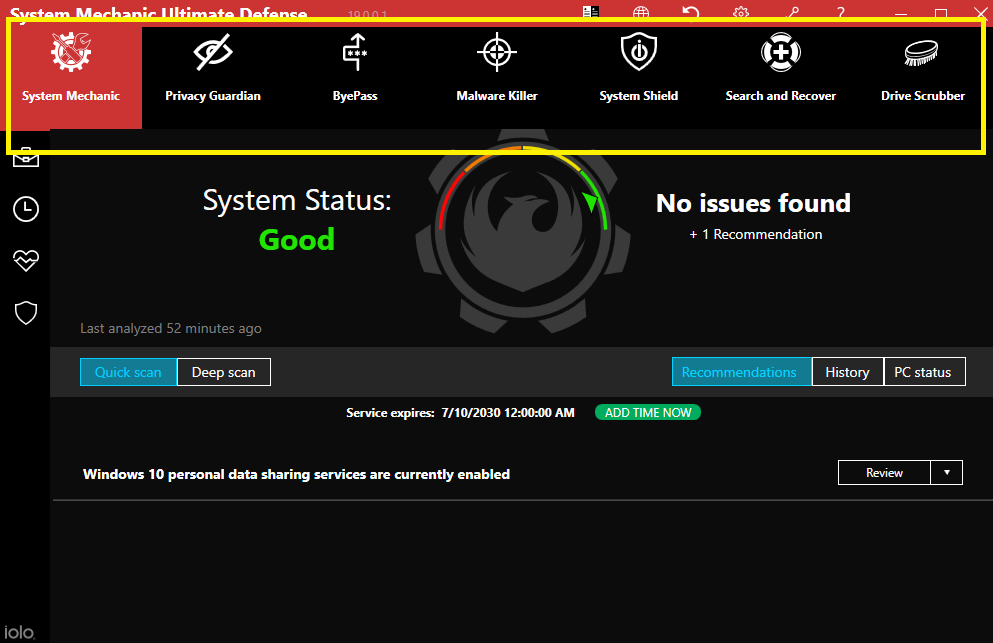
System Mechanic Ultimate Defense is one of Windows’s most highly-rated free PC optimization software.
This software has a freeware and Pro version that includes more advanced modules with antivirus, internet connection tweaker, Windows customization, and search and recovery tools.
Nevertheless, the freeware version still has the essential maintenance tools to give Windows a genuine boost.
System Mechanic Ultimate Defense has an intuitive and appealing UI design that includes most software tools and options within a left sidebar.
It gives you a system status overview (shown in the snapshot above) highlighting things that need fixings, such as registry issues, junk files, or fragmented hard drives.
System Mechanic Free retains several of the essential tools from the full package. It has a junk file cleanup tool that does a system-wide scan to erase obsolete files.
How we test, review and rate?
We have worked for the past 6 months on building a new review system on how we produce content. Using it, we have subsequently redone most of our articles to provide actual hands-on expertise on the guides we made.
For more details you can read how we test, review, and rate at WindowsReport.
It includes a registry tuner with which you can fix invalid registry entries and comes with backup and restores options.
With the software’s startup manager, users can remove startup bottlenecks to speed up boot times. In addition, you can also speed up Windows with System Mechanic’s RAM optimizer that defrags RAM.
On top of that, this utility has tools to fix invalid shortcuts, repair internet connections and defrag hard disks; and users can run multiple tools at once with its wizards.
Let’s see the key features of using System Mechanic Ultimate Defense:
- Speeds up the processor, memory, and hard drives
- With PC cleaner it removes clutter and junk files
- Password manager and credit card security
- Antivirus capabilities
- Browsing shield for increased online privacy
Iolo System Mechanic is one of the seven software products in the comprehensive security, privacy, and optimization package Phoenix 360.
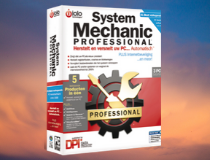
System Mechanic Ultimate Defense
System Mechanic contains excellent optimizing features that stand beside its trustworthy name.
IObit Advanced System Care – PC security optimizer
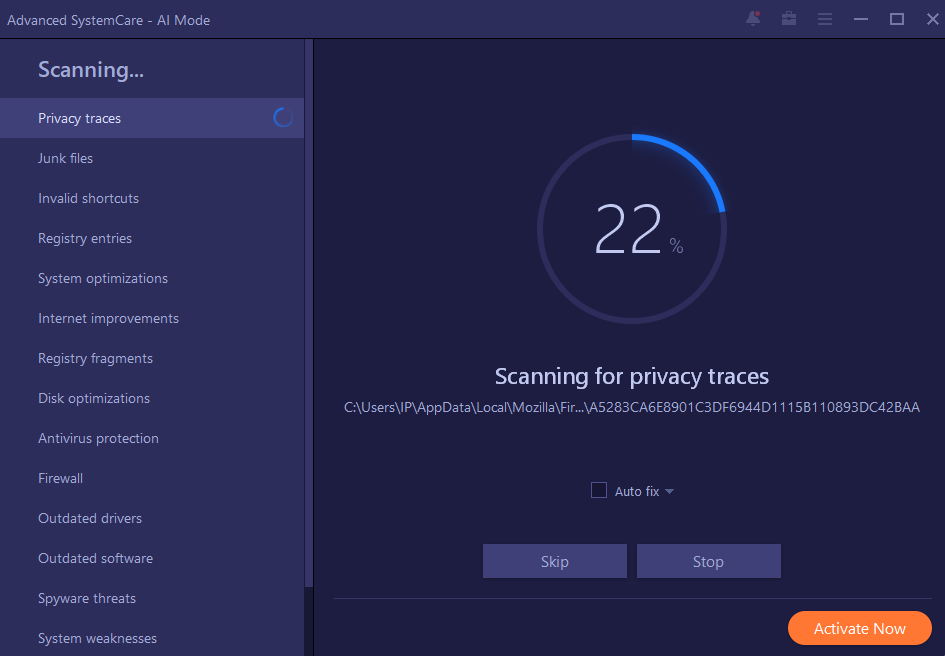
PC performance issues are usually linked to either system mishandling or viruses. Logic dictates that the best free PC optimization software would be one that has both speed-up tools and certain antivirus features.
IObit Advanced System Care is a program based on the popular IObit anti-malware engine.
This tool incorporates full antivirus capabilities and the already proven comprehensive PC tune-up ability. It thus protects against all kinds of security threats, system slowdown, freeze, and crash without slowing down your system.
The program runs silently in the background without actually slowing down your system as other so-called PC optimization tools do.
More so, it comes with a free version, and those who do not wish to continue with the subscription can always revert to it without uninstalling the program.
As for usage, the program is highly intuitive, with the menu being arranged in a way that caters to both experienced users and beginners alike.
The benefits of using IObit Advanced System Care are:
- AI PC cleaning of all junk files, unwanted programs
- Boosting of startup by disabling uselesss apps
- Privacy data protection for 100% safe online browsing
- Internet speed optimizer and booster
All in all, the program is an excellent addition to anyone’s digital library, especially those that value performance above all else.

IObit Advanced System Care
This is one of the best system optimizers out there that also comes with a free version.
AVG PC Tuneup – Strong Antivirus
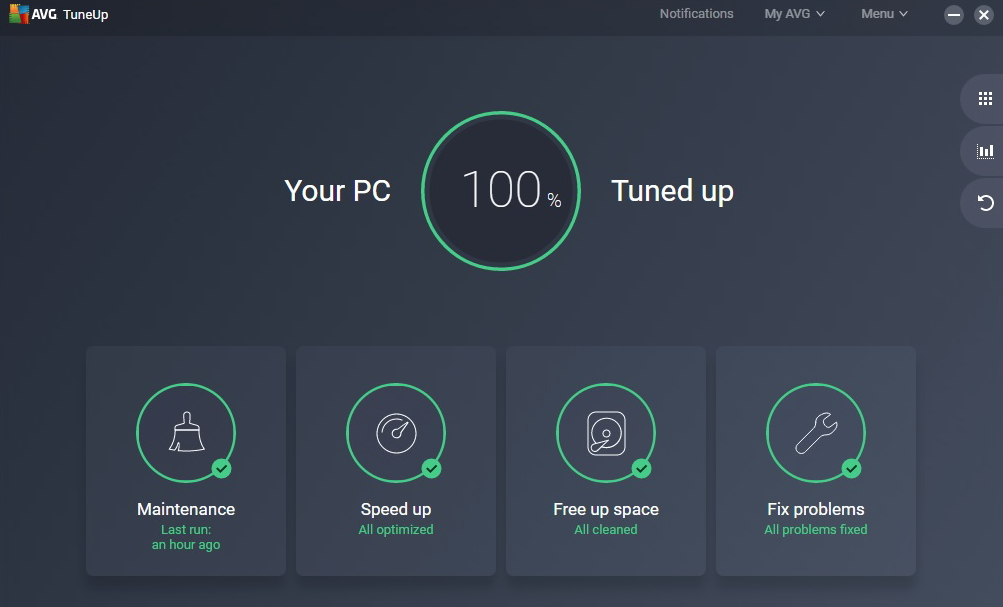
Yet another PC optimization tool that is based on a top-rated antivirus tool, AVG PC Tuneup.
This software incorporates all the protective tools of the AVG antivirus for free with basic PC optimization tools that everyone needs on their PC.
It doesn’t matter if your PC is slowing down due to old age or if there are tons of junk files on it. AVG PC Tuneup will take care of it and make it run almost as if it were new.
It allows you to:
- Speed up your Windows PC
- Remove junk files to free up space
- Rid your browser of hidden files
- Uninstall software you don’t need
- Get all-round 1-click maintenance
As for the programs running in the background, they may be annoying, but at the same time, maybe you don’t want them removed.
If that is the case, you can use AVG PC Tuneup to put them to sleep and stop them from hogging any more resources.
However, there is also software that has no business on your PC, which you may know as bloatware.
AVG PC Tuneup knows how to deal with these issues by cleverly detecting and removing them, even when other programs can’t.
Overall, AVG PC Tuneup can be considered a more elaborate refresh button for your PC and a much more affordable alternative to buying new hardware.

AVG PC Tuneup
This PC maintenance software will clean up and optimize your system to work like new.
NOTE
The program is also available in a free version, but if you want to enjoy its full functionality, then getting the premium version is your best choice.
Ashampoo WinOptimizer – Free PC file optimization software
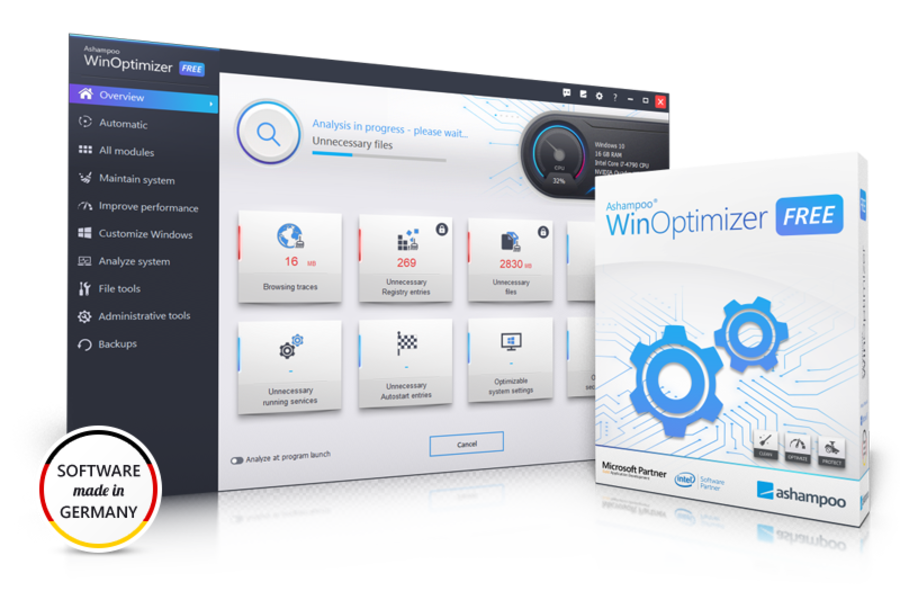
The latest Ashampoo WinOptimizer software might have more extensive file management and PC maintenance tools, but there are still many optimization options and settings to explore in the freeware version.
WinOptimizer Free has Drive Cleaner, Registry Optimizer, and Internet Cleaner tools for system maintenance. Its One-Click-Optimizer provides a handy shortcut to run those tools simultaneously.
The Drive Cleaner is flexible as users can create exclusion lists, add file filters and configure it to delete items to the Recycle Bin.
WinOptimizer’s Startup-Tuner is another essential system maintenance tool with which you can disable Windows services and edit startup items.
The program comes with a Task Scheduler for you to schedule optimization runs, and it also saves the most frequently used modules in Favorites for quicker access.
However, WinOptimizer isn’t just system maintenance software. It also includes handy Windows customization and file management tools.
For example, the software has a Context Manager with which you can customize Windows context menus. The Icon Saver enables users to save Windows desktop icon arrangements.
Also, using Ashampoo WinOptimizer provides the following perks:
- Thorough in-depth cleaning of system critical areas
- Find and remove older versions of Windows, updates and system caches
- Convenient cookie manager for “safe” cookies
- Improved overview and easier handling in link checker and context menu manager
- Up to 75% faster cleaners
In addition, you can split up, encrypt and recover files with WinOptimizer’s File Splitter, File Encrypter, and Undeleter tools. So WinOptimizer offers more tools than most optimization suites.

Ashampoo WinOptimizer
Your PC became too slow and cluttered? Run a system analysis and optimize it using Ashampoo.
- 6 best PC tuning software for Windows 10/11
- 5 best PC performance monitoring software for Windows 10/11
- 5+ best PC repair & optimizer tools to enhance your devices
- 5+ best software to fix a slow Windows 10/11 PC
- 5 best tune-up utilities for Windows 10/11
Glary Utilities – Versatile PC optimization software
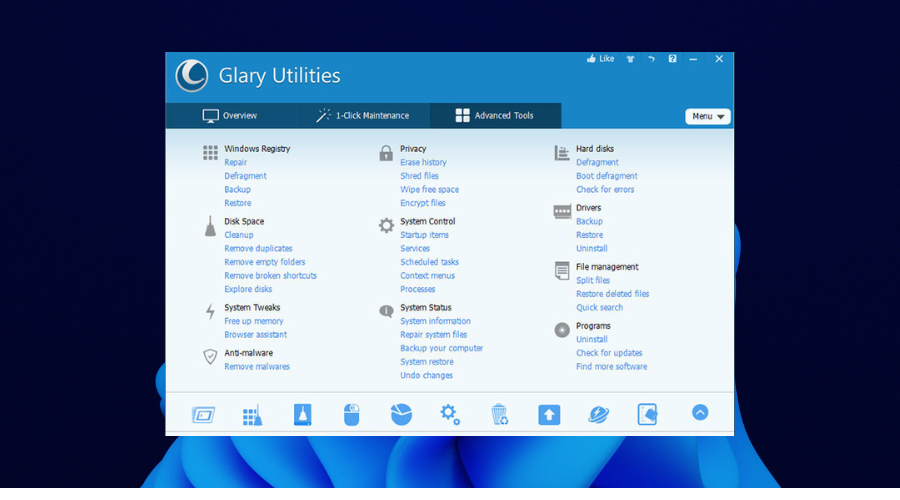
Glary Utilities PC optimization software is a cut-down version of the Pro package.
However, there isn’t much difference between the freeware and Pro versions besides Glary Utilities Pro’s automatic updates, free technical support, and extra scheduling options.
There’s also a free portable version of the software you can run from external drives.
Glary Utilities is packed with more than 20 system tools to optimize Windows.
It includes standard tools such as disk cleaner, registry cleaner, startup manager, uninstalls manager and disk defrag.
On top of that, this program also has fewer standard tools for removing malware, fixing invalid shortcuts, deleting empty folders, erasing duplicate files, splitting and joining files, and even file recovery.
Glary Utilities enables users to run a custom 1-click Maintenance scan that incorporates a number of its tools, which can come in handy.
The program’s RAM optimizer enables you to select a more specific amount of RAM to free up a slider bar.
Glary Utilities also integrates with File Explorer so that you can select some of Glary’s file management options directly from context menus.
Let’s see the main key features of Glary Utilities:
- Simple, easy-to-use interface
- Privacy-protecting features
- Built-in secure-deletion tool
- Integrated driver updater
- Lets you manage which programs launch when a PC boots
Overall, Glary Utilities has almost all the tools you’ll need for PC optimization.

Glary Utilities
Benefit from this free PC clean-up software that offers complete support to optimize and speed up your system.
CCleaner – Best Free PC cleaner
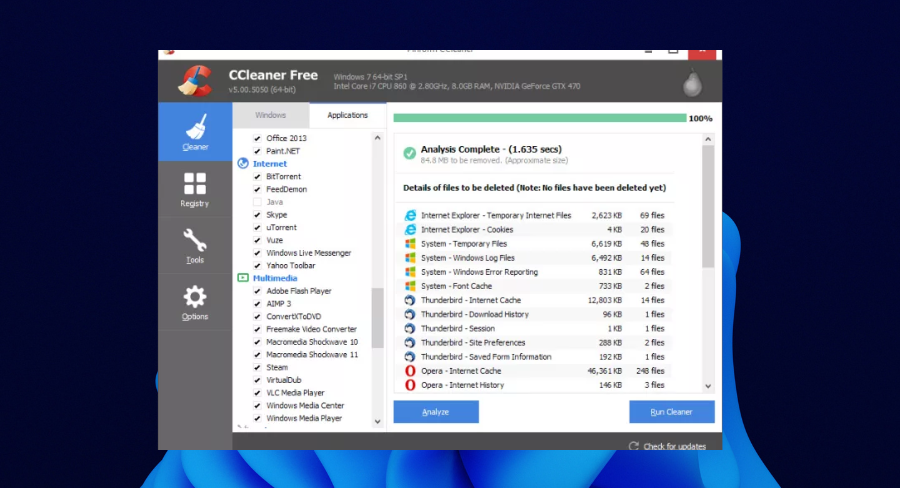
CCleaner is award-winning free PC cleaner optimization software for Windows 10 with an extensive user base eclipsing two billion downloads.
It has thorough cleanup tools that don’t erase any more essential system files. You can use this software to free up hundreds of megabytes of disk space, remove software, manage startup items, and repair possible errors.
The freeware version of CCleaner might lack some of the scheduling, file recovery, and disk defragmentation tools included in the Professional Plus package. However, it still has a few handy options for system optimization.
You can add the freeware CCleaner to Windows, which is quite limited in actions and in customizing CCleaner’s work.
But there is also a full version of CCleaner Pro if you are interested.
CCleaner primary tools
CCleaner’s primary tools are its hard disk and registry cleaners. It has a flexible hard disk and registry cleaners that you can configure to delete various, more specific files and registry items.
Another advantage of CCleaner’s hard disk cleaner is that it enables you to clean up third-party software file items.
Beyond the HDD and registry cleaners, CCleaner’s tools might seem limited compared to some alternative optimization software.
Some of the main key features of CCleaner are:
- Can find and update old drivers
- 1-Click update for all your software
- Disables unneeded programs for quicker startup
- Fewer crashes and errors by fixing registries
- Safer browsing with its browser features
CCleaner’s handy Browser Plugins tool enables users to quickly activate or deactivate browser extensions, apps, and plug-ins. You can also search for and erase duplicate files with the Duplicate Finder tool.
So even if CCleaner doesn’t have the most extensive number of utilities, it’s still a handy Windows optimization program.

CCleaner
Bring back the maximum performance on your PC with full system optimization from CCleaner
Tweaking Windows Repair – Complete PC repair tool
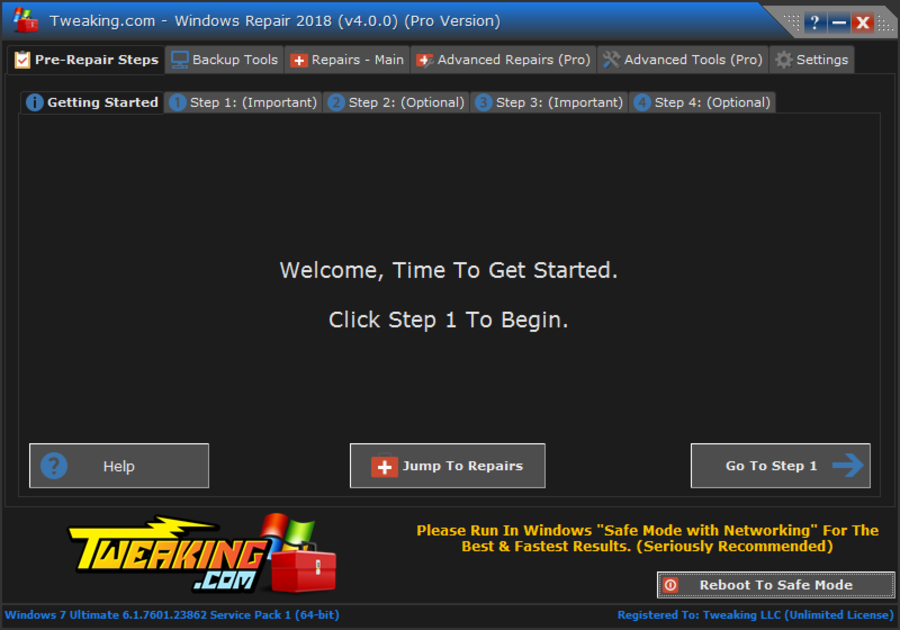
The second entry on our list of PC optimization software might not look like much at first glance, but it proves that you shouldn’t judge software from its fancy UI.
Tweaking Windows Repair is a complete system repair and optimization tool. It works fast and efficiently so your PC can return to its original state.
Tweaking Windows Repair is available in both a free and a Pro version. Both are good at solving the most common PC-related issues you may ever encounter.
While the Pro version offers a few extra features, all of the basics are covered in the free version. So, unless your PC has encountered some severe problem, there’s no need to spend a single dollar.

Tweaking Windows Repair
Resolve all your Windows-related errors using this comprehensive optimizing software.
WinUtilities Free – Best PC task manager
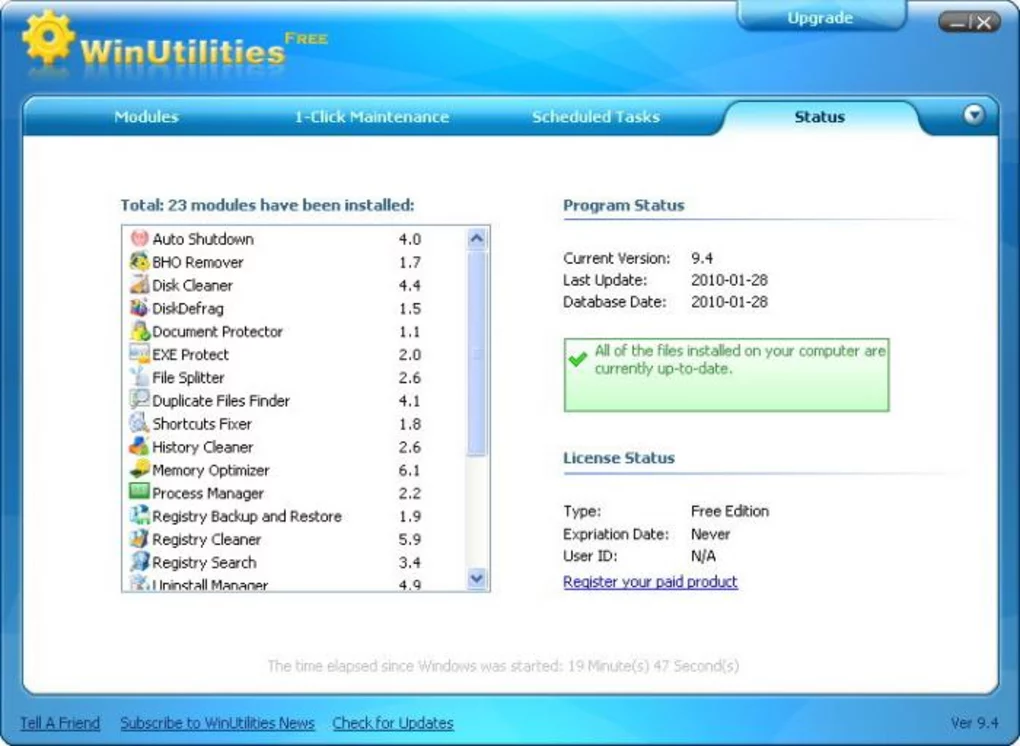
WinUtilities Free is another all-in-one PC optimization software with a freeware and Pro edition, with an annual subscription. The publisher reveals little about the differences between the freeware and Pro editions of WinUtilities.
The UI design of both editions is almost identical. Still, the File Undelete, Task Scheduler, and Duplicate Files Finder only work in the Pro version, which also has free technical support.
WinUtilities Pro also boasts a more effective registry scan engine and disk cleaner.
WinUtilities Free has an impressive 25 modules that consist of PC optimization, cleanup and repair, files & folders, registry, and other system tools.
Users can select Registry Defrag, Disk Defrag, Startup Cleaner, RAM optimizer, and BHO (Browser Helper Objects) Remover tools in the optimization category.
The software includes a Disk Cleaner to remove junk data, a Registry Cleaner to fix invalid registry entries, Shortcut Fixer, and Uninstall Manager.
The software’s 1-Click Maintenance option incorporates most of the cleanup and defrags tools.
WinUtilities Free has some helpful file, folder, and registry tools to split and merge files, analyze disk space, back up the registry, and remove and restore context menu options and settings.
The publisher has also packed all those tools within a clean and intuitive UI.
⇒ Get WinUtilities
Does Windows 10 have an optimizer?
Windows 10 has numerous free built-in optimization tools. It comes with a built-in antivirus known as Windows Defender.
Also, it has a troubleshooting feature that allows you to find and fix basic issues. There are also the SFC and DISM scan feature that helps to repair broken system files.
Lastly, you can update your drivers from the Device Manager for free on Windows 10. So, you are not short of optimization options.
We have come to the end of this guide on the list of the best free PC optimization software. With this, we believe you have everything you need to keep your PC in top shape.
Do you need a list of the best Windows 10/11 boot repair tools? Then, check our comprehensive guide on the top options to use.
Feel free to share your experience with these tools with us in the comments below.
Среди множества представленных в сети программ для оптимизации операционной системы не все достаточно эффективны, а некоторые, при неправильном или бездумном применении могут не только временно нарушить работу системы, но и привести к необходимости ее переустановки.
Типы программ:
- Утилиты для оптимизации системы. Применяются для простых задач – редактирования реестра, настройки автозапуска, удаления временных файлов и очистки кэша.
- Коммерческие продукты. Как правило, это побочные продукты крупных корпораций иного профиля (например, антивирусных). Реализация таких программ проводится достаточно агрессивно – ссылка на установщик может быть встроена в меню основного продукта или представлена, как его дополнительная разблокируемая функция.
- Специализированные приложения. Программы, разработанные с нуля, как правило имеют достаточно долгую историю. Некоторые из них тоже платные, однако подход к монетизации гораздо мягче, ценообразование демократичнее, а интерфейс не перегружен множеством платных модулей.
TuneUp Utilities

История Tunes Up Utilities начинается с 1997 года. С середины двухтысячных годов программа выходит на мировой рынок и официально продается в 15 странах. С 2011 года Tunes Up переходит «под крыло» компании AVG и меняет название на AVG TuneUp. Большая популярность данной утилиты связана с широкими возможностями по настройке компьютера для всех версий Windows, которые сейчас используются. Например, при правильном использовании, AVG TuneUp позволяет значительно повысить скорость работы операционной системы и производительность в играх на устаревших компьютерах.
Приобретение лицензионного приложения последней версии возможно на официальном сайте.
Возможности

AVG TuneUp состоит из нескольких специализированных программных модулей, которые позволят пользователю выполнять широкий спектр операций по работе с системой и ее оптимизации.
Техническое обслуживание выполняется с помощью нескольких специализированных модулей, которые позволят:
- очистить жесткий диск от ненужных и временных файлов. Найти и удалить файлы-дубликаты;
- оптимизировать реестр, удалив недействительные или ошибочные записи;
- дефрагментировать жесткий диск;
- программа может проводить обслуживание ПК (как полное, так и частичное) автоматически в назначенное время;
- работать с программами автозапуска.
Все это – стандартные функции, доступные почти во всех программных продуктах смежного назначения. Куда интереснее другие функции – программный «ремонт» системы, который позволит справиться с довольно серьезными проблемами, некоторые из которых без этой программы могли бы критически повлиять на стабильность системы:
- анализ и исправление логических ошибок жесткого диска, фактически восстановление накопителя памяти;
- поиск и восстановление системных проблем и ошибок Windows;
- восстановление удаленной информации как на жестком диске, так и на USB флэшках и картах памяти;
- деактивация приложений и выгрузка их из оперативной памяти.
Подобные функции не встречаются в других программах из обзора. Но самое интересный и важный компонент программы «Turbo-режим», позволяет значительно повысить производительность слабых систем в играх. Она отключает всю системную «мишуру» – визуальные эффекты и анимации системы, а также ненужные и редко используемые системные службы.
Этот режим может включаться и выключаться как на долгий срок, так и деактивироваться после перезагрузки системы, что практически исключает критические ошибки. Если же все-таки что-то пойдет не так (при работе с Windows ни в чем нельзя быть уверенным) – откатить изменения можно одним кликом по переключателю внутри программы.
Нужно понимать, что эти функции представляют определенную опасность для неподготовленного пользователя, так как могут нарушить работу системных приложений, в результате чего придется обращаться к специалистам или самостоятельно переустанавливать Windows.
Риски и рекомендации
Главной особенностью AVG TuneUp является внесение критических изменений в систему, что может привести к нарушению работы компьютера. Основной опасностью для Windows можно назвать изменение списка автозагрузки системных служб. При ручном отключении некоторых приложений нарушается загрузка системы при запуске, что приводит к зависанию компьютера.
Рекомендуется отключать службы, не затрагивающие основные функции, которые нужны обычному пользователю:
- различные службы шифрования;
- некоторые сервисные службы, например, архивации и обновления Windows;
- для работы в сетях – браузеры компьютеров, групповой политики, удаленных рабочих столов;
- управляющие неиспользуемыми датчиками и оборудованием, например – факс и Bluetooth;
- собирающие данные об активности пользователя и телеметрию;
- для Windows 10 – Xbox Live.
Помимо служб Windows, вы можете отключить службы приложений, установленных на компьютере. Лучше делать это только с теми, которые отвечают за обновление установленных программ. Найти их очень легко, так как рядом с названием программы, как правило, стоит аффикс «Update Service».
Службы, относящиеся к антивирусным программам, отключать не следует (хотя сами такие программы обычно блокируют эту возможность). Это может привести как к простому отключению антивируса или его компонентов, так и к нарушению работы системы.
Ccleaner

CCleaner – самая популярная и одна из самых легких программ для наведения порядка в Windows. Применяется для стандартного спектра задач: очистки кэша браузеров, удаления неактуальных записей в реестре, очистки диска, удаления программ и просмотра системной информации.
В интернете о программе много положительных отзывов, в свое время она засветилась даже в западных СМИ: ее оценили телеканал BBC и издание Independent. Они удостоили CCleaner вниманием за эффективность, простоту и безопасность.
Возможности
- очистка временных файлов, которые создают браузеры: Opera, Yandex Browser, Google Chrome и др., а также множество различных программ: Adobe Acrobat, FileZilla, Bittorrent, WinRar и 7-zip, ACDSee и даже MS Office;
- управление точками восстановления Windows;
- контроль автозапуска программ при включении компьютера;
- очистка реестра Windows от неактуальных и неверных записей;
- удаление программ и приложений.
Недостатки
К недостаткам CCleaner можно отнести ограниченную функциональность, а также выявленную в 2018 году функцию наблюдения за активностью пользователя, которую сложно отключить. Это изменение произошло после покупки компании Piriform компанией Avast и выхода версии CCleaner 5.45. Специалисты по компьютерной безопасности рекомендуют использовать предыдущие версии CСleaner, хотя в настоящее время компания Avast и заявляет, что данная проблема решена.
Отдельную угрозу представляют подделки и хакерские версии, распространяемые в сети, которые создаются злоумышленниками как для доступа к личной информации пользователя, так и просто для обмана с целью получения денег. Единственным источником, заслуживающим доверия, является официальный сайт, где можно безопасно скачать программу.
Коммерческие продукты

В интернете представлено большое количество коммерческих продуктов для оптимизации работы Windows. В их числе: Ускоритель компьютера, Чистилка, Advanced SystemCare, Avast Cleanup Premium и многие другие.
Приложения представляют собой пробные версии (некоторые с полным функционалом, но чаще – с сильно урезанным) с возможностью дальнейшей покупки. Лидера здесь выделить сложно, так как большинство имеют схожую функциональность и сопоставимые, хотя и сильно завышенные, цены. Они рассчитаны на широкий круг пользователей, готовых заплатить за улучшение работы компьютера и не желающих разбираться в том, какая программа подойдет им лучше.
Возможности

Помимо очистки реестра и кэша, работы с автозапуском и точками восстановления системы они могут предоставлять:
- помощь в поиске различных уязвимостей;
- возможность исправления системных ошибок;
- функцию обновления драйверов;
- доступ к менеджменту всех программ в одном интерфейсе;
- управление внешним видом системы;
- менеджмент дискового пространства и возможности по текущему уходу за ним (дефрагментация, исправление ошибок).
Недостатки
Все перечисленные выше приложения – далеко не оптимальный вариант по соотношению цена/качество. Многие из них также излишне нагружают компьютер в фоновом режиме и могут конфликтовать с другими программами.
Соглашаясь на пробный период, вы, как правило, вводите данные своей банковской карты. Это значит, что по истечении триал-версии, деньги будут списаны с нее автоматически, если вы заблаговременно не откажетесь от «подписки».
Не очень удобно использовать такие программы во время ознакомительного периода: пользователю предлагается либо заплатить сразу за устранение найденных проблем, либо использовать программы в течение ограниченного времени. В это время вас будут донимать бесконечные окна с просьбами купить-таки продукт и уведомления об истекающем сроке тестирования. Причем появляться такие сообщения могут прямо с первого дня.
Windows 7 является одной из самых популярных операционных систем компьютеров, но со временем она может начать работать медленно и неэффективно. Чтобы улучшить производительность системы и устранить различные проблемы, можно воспользоваться специальными программами-оптимизаторами. Однако, на рынке существует множество таких программ, и выбрать самую подходящую может быть не так просто.
В этой статье мы предлагаем вашему вниманию рейтинг и сравнение лучших оптимизаторов для Windows 7. Мы приведем основные характеристики каждой программы, а также расскажем о их преимуществах и недостатках. Такое сравнение позволит вам сделать осознанный выбор и выбрать оптимизатор, который лучше всего подойдет для ваших потребностей и требований.
В нашем рейтинге мы учли такие факторы, как функциональность, скорость работы, интерфейс, удобство использования и цена. Мы учитывали отзывы пользователей, экспертные оценки и результаты тестов, чтобы предоставить вам наиболее объективное сравнение программ-оптимизаторов для Windows 7. Подобное сравнение позволит вам выбрать оптимальное решение для оптимизации вашей системы и получить максимальную производительность и стабильность работы.
Выбор оптимизатора для Windows 7 является важным решением, которое может существенно повлиять на работу вашего компьютера. Пользуйтесь нашим рейтингом и сравнением, чтобы сделать правильный выбор программы-оптимизатора и обеспечить эффективную работу вашей операционной системы. Не забывайте также о регулярном обслуживании и оптимизации вашей системы, чтобы максимально продлить ее срок службы и обеспечить безопасность ваших данных.
Содержание
- Качественный выбор оптимизатора
- Список рейтинговых программ
- Особенности оптимизаторов Windows 7
- Как выбрать оптимальное решение?
Качественный выбор оптимизатора
1. Популярность и рейтинг программы: обратите внимание на программы, которые имеют высокий рейтинг и положительные отзывы среди пользователей. Популярные оптимизаторы зачастую имеют обширную базу пользователей, что может свидетельствовать о их надежности и эффективности.
2. Функциональность: оцените функциональные возможности оптимизатора. Некоторые программы предлагают широкий спектр функций, таких как очистка реестра, дефрагментация жесткого диска, удаление ненужных файлов и т. д. Важно определить, какие функции наиболее важны для вас и найти программу, которая их поддерживает.
3. Простота использования: выберите оптимизатор, который будет удобен в использовании даже для неопытных пользователей. Интуитивно понятный интерфейс и простота работы с программой помогут вам достичь нужных результатов быстро и без сложностей.
4. Цена: учтите бюджет, который вы готовы потратить на оптимизатор. Многие программы предлагают бесплатные версии с ограниченным функционалом, а также платные версии с дополнительными возможностями. Определитесь, что вам наиболее важно и выберите программу, которая соответствует вашим требованиям и финансовым возможностям.
5. Поддержка и обновления: убедитесь, что выбранный оптимизатор имеет активную поддержку и регулярные обновления. Такие программы могут исправлять ошибки, улучшать функциональность и обеспечивать безопасность вашей системы.
Учитывая эти факторы, вы сможете сделать качественный выбор и найти оптимизатор для Windows 7, который будет наиболее подходящим для ваших потребностей и предоставит вам нужные результаты.
Список рейтинговых программ
При выборе оптимизатора для Windows 7 можно ориентироваться на рейтинг программ, которые предлагают пользователям наилучшие результаты. Вот несколько рейтинговых программ, которые следует рассмотреть:
1. CCleaner — это одна из самых популярных программ для оптимизации Windows 7. Она очищает систему от временных файлов, исправляет ошибки в реестре, удаляет ненужные программы и предлагает другие полезные функции.
2. Advanced SystemCare — это многофункциональный оптимизатор, который включает в себя инструменты для очистки и ускорения системы, защиты от вредоносных программ и обеспечения конфиденциальности данных.
3. Auslogics BoostSpeed — программа, которая предлагает широкий набор инструментов для оптимизации Windows 7. Она удаляет ненужные файлы, исправляет ошибки, ускоряет запуск программ и многое другое.
4. Wise Care 365 — оптимизатор, который обладает простым и интуитивно понятным интерфейсом. Он позволяет удалять ненужные файлы, исправлять ошибки, управлять автозагрузкой программ и улучшать производительность системы.
5. Glary Utilities — это многофункциональный набор инструментов для оптимизации Windows 7. Он предлагает функции очистки диска, резервного копирования и восстановления данных, управления программами автозагрузки и многое другое.
Выбор оптимизатора из этого списка зависит от ваших индивидуальных требований и предпочтений. Рекомендуется ознакомиться с отзывами пользователей, чтобы получить более подробную информацию о каждой программе и выбрать наиболее подходящий вариант.
Особенности оптимизаторов Windows 7
Оптимизация операционной системы Windows 7 имеет свои особенности, которые необходимо учитывать при выборе программы для этой задачи.
Во-первых, при использовании оптимизатора для Windows 7 необходимо учитывать аппаратные характеристики компьютера, на котором установлена система. Различные оптимизаторы предлагают разные функции, и некоторые из них могут быть несовместимы с определенными видами оборудования. Поэтому перед выбором оптимизатора следует убедиться, что он совместим с компьютером.
Во-вторых, оптимизатор для Windows 7 должен выполнять определенные функции, которые позволяют улучшить производительность и стабильность операционной системы. Некоторые из основных функций оптимизаторов включают очистку системных файлов и реестра, удаление ненужных программ и служб, оптимизацию настроек системы, а также улучшение работы жесткого диска и оперативной памяти.
В-третьих, важно обратить внимание на интерфейс оптимизатора и его удобство использования. Программа должна предоставить простой и интуитивно понятный интерфейс, который будет позволять легко настраивать и выполнять функции оптимизации. Также стоит обратить внимание на наличие поддержки русского языка, чтобы быть уверенным в понимании всех настроек и опций программы.
Кроме того, стоит учитывать рейтинг и отзывы пользователей о выбранном оптимизаторе. Часто эти отзывы дают представление о качестве программы и ее эффективности. Обратите внимание на общий рейтинг программы, а также наличие положительных отзывов от довольных пользователей.
В итоге, выбор оптимизатора для Windows 7 зависит от различных факторов, включая совместимость с оборудованием, наличие необходимых функций, удобство использования и отзывы пользователей. Используя все эти критерии, вы сможете найти оптимальное решение для оптимизации вашей системы и повышения ее производительности.
Как выбрать оптимальное решение?
При выборе оптимизатора для Windows 7 следует учитывать несколько ключевых факторов, которые помогут определить наиболее подходящую программу:
- Приоритетные функции: Определите, какие функции и возможности вам наиболее важны. Некоторые оптимизаторы могут помочь ускорить работу компьютера, улучшить производительность игр или обеспечить безопасность и приватность данных. Определите свои приоритеты и выбирайте программу, которая лучше всего соответствует вашим потребностям.
- Репутация и отзывы: Проанализируйте репутацию и отзывы о программе. Изучите отзывы пользователей и обратите внимание на рейтинги и рекомендации от независимых источников. Это поможет вам получить представление о качестве и надежности оптимизатора.
- Удобство использования: Важно выбрать оптимизатор, который легко использовать и понимать. Проверьте, есть ли у программы интуитивно понятный интерфейс и простые инструкции. Это поможет вам избежать сложностей и быстрее начать использовать программу.
- Функции и возможности: Изучите список функций и возможностей программы. Проверьте, поддерживаются ли оптимизатором все необходимые функции для улучшения производительности и безопасности вашей операционной системы.
- Совместимость и безопасность: Убедитесь, что выбранный оптимизатор совместим с вашей операционной системой и обеспечивает надежность и безопасность. Изучите требования к системе и проверьте, имеет ли программы соответствующие сертификаты безопасности.
Прежде чем сделать выбор, рекомендуется провести небольшую исследовательскую работу на основе представленных выше факторов. Сравните оптимизаторы, оцените их стоимость и выполните пробные версии, чтобы убедиться, что выбранный вами оптимизатор соответствует вашим ожиданиям и потребностям.